Googleの検索結果に出てきた『YouTube』の動画を、Safariなどのブラウザで再生したい。それなのにYouTubeアプリが勝手に起動してしまう。そういった経験はないでしょうか?
この記事ではその状況を解決する方法を解説します。ちょっとしたひと手間で、簡単にこの状況を回避可能です。
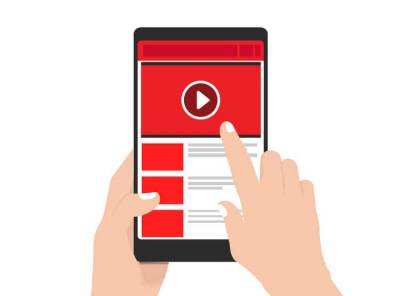
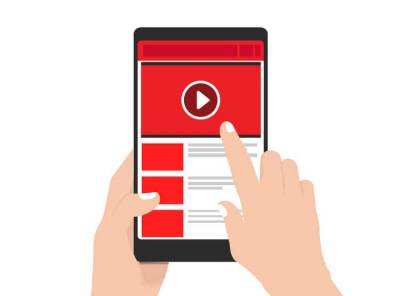
YouTubeをアプリではなくブラウザで開く・再生する方法【iPhone/Android】
最終更新日:2018年05月14日
動画配信サービス選びに迷ったらコチラ!
>>動画配信サービスおすすめ比較一覧!
>>動画配信サービスおすすめ比較一覧!
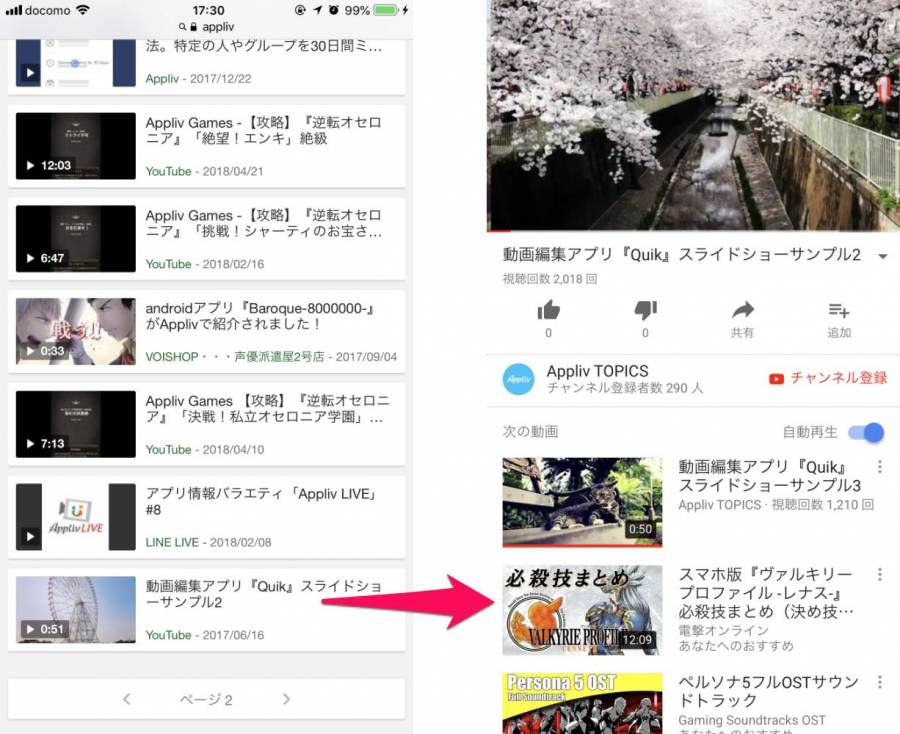
▲YouTubeのリンクをタップすると、自動でYouTubeアプリが立ち上がる。
YouTubeのリンクをブラウザで開く方法
やり方はiPhoneもAndroidも基本は同じ。YouTubeのリンクを長押しして、メニューから開けばOKです。
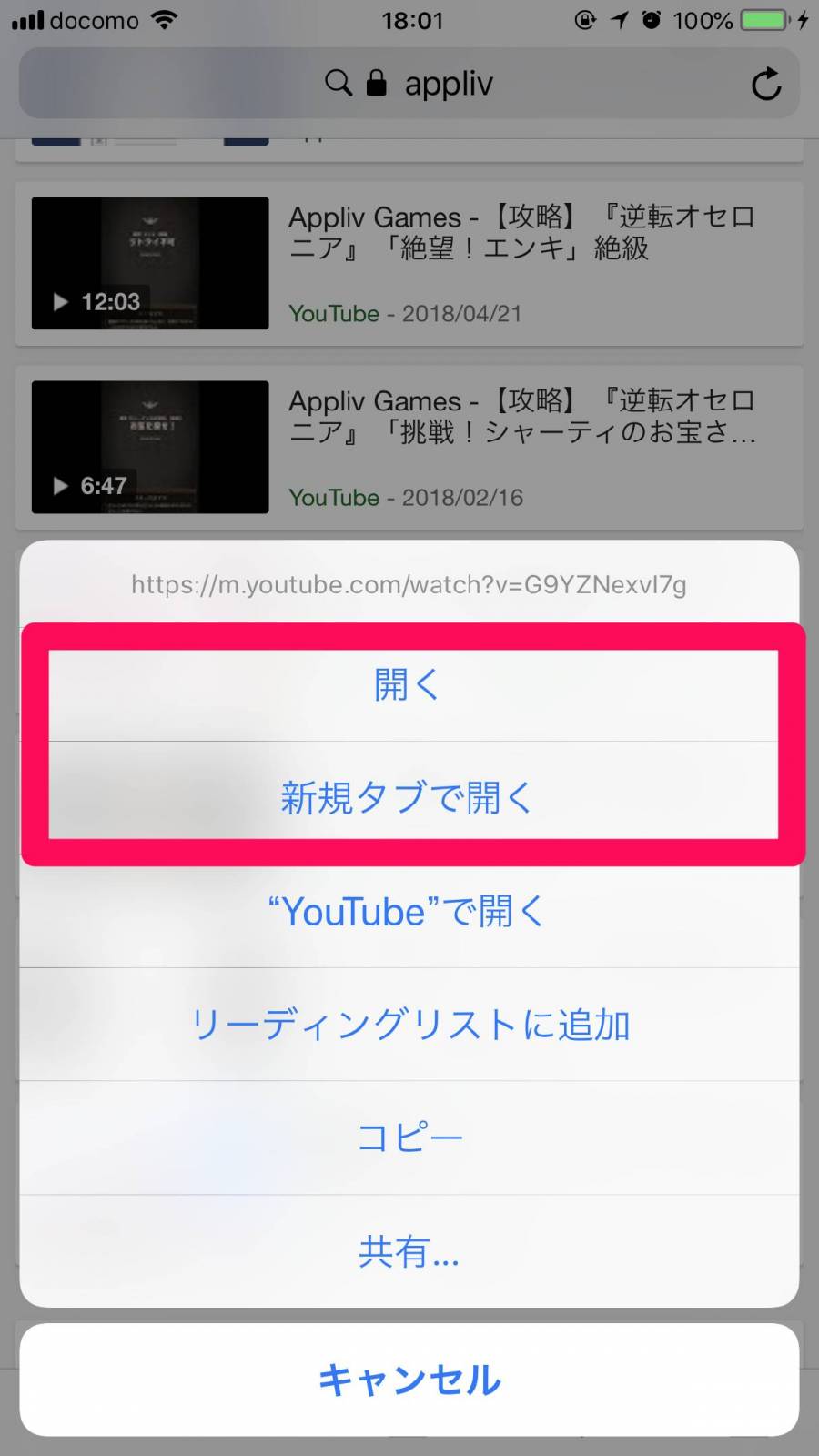
iPhoneのSafariの場合。YouTubeのリンクを長押しするとメニューが開きます。この中の「開く」もしくは「新規タブで開く」をタップすれば、YouTubeアプリを起動せずブラウザ内で動画を楽しめます。
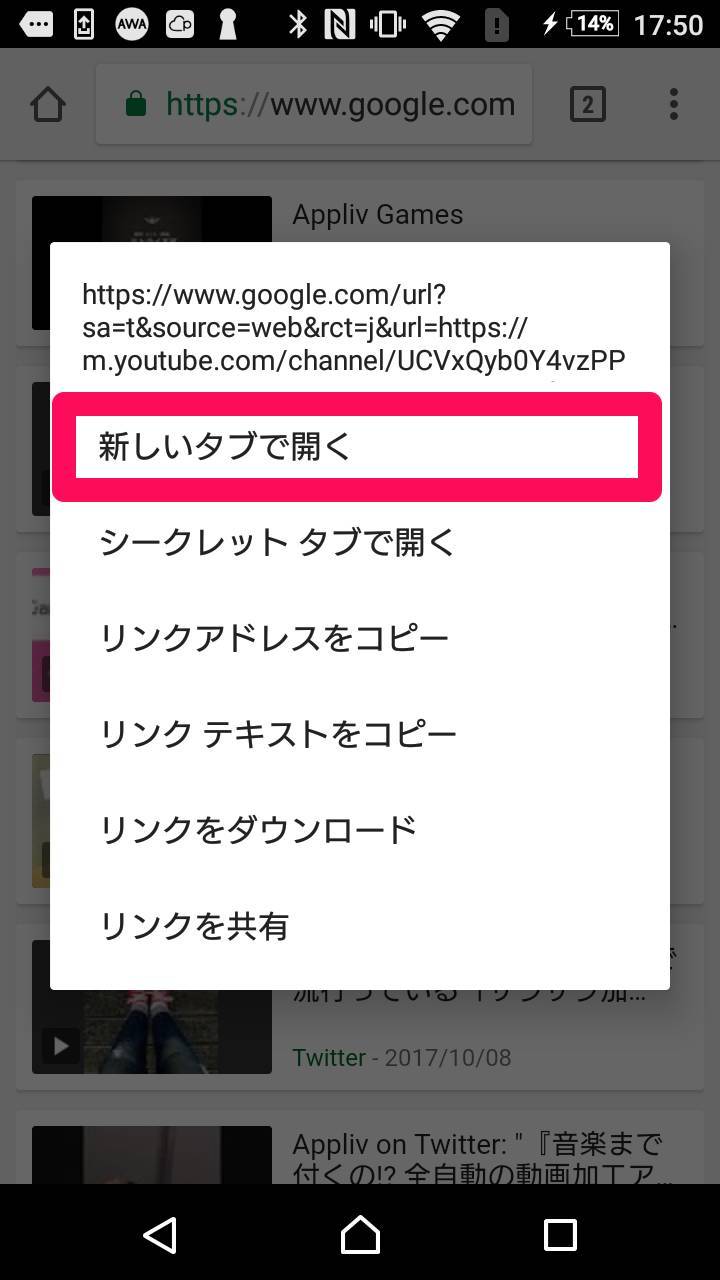
AndroidのChromeはこちら。iPhoneと同様にリンクを長押ししたら、「新しいタブで開く」をタップするだけでOKです。
URLをコピー&ペーストしてもOK
上で紹介した方法は、Googleの検索結果などブラウザ内のみで完結するときの話。メールなどに記載されたYouTubeのURLをブラウザで開く場合は、「長押し・開く」で対応できないケースもあります。
そういう時にはURLをコピーして、直接ブラウザに入力すればOKです。
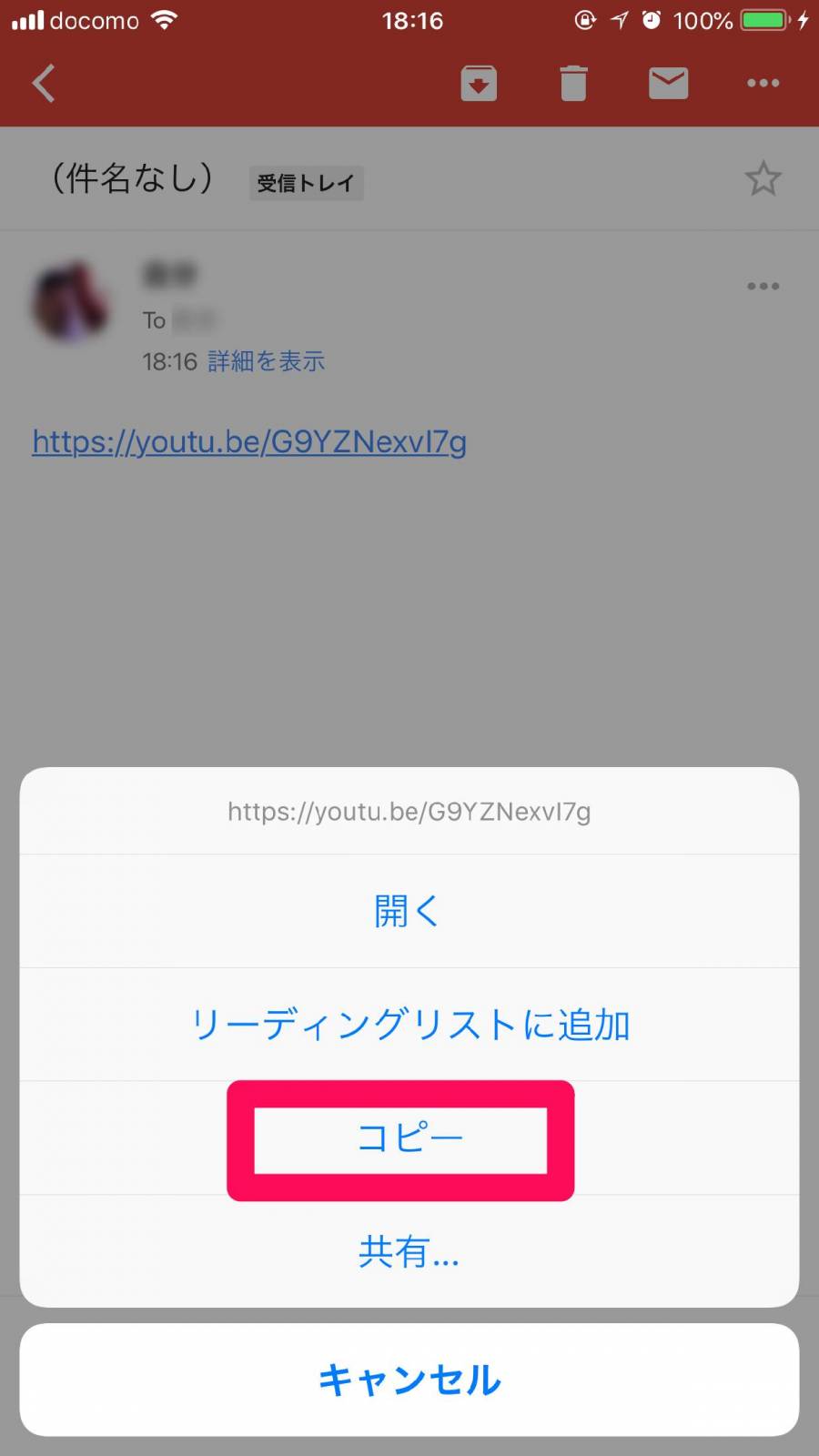
例えばGmail。メール本文に記載されたURLを長押しして「開く」を選択すると、YouTubeアプリが起動してしまいます。そのため、ここでは「コピー」をタップしてURLをコピーしましょう。
そしてブラウザにこのURLを入力して開くと、YouTubeアプリが立ち上がることなくブラウザ内で動画を視聴できます。


